Logicのドラマートラックは、あなたの曲でドラムパートにスパイスを助けるために使用するための優れたツールです。私は特にそれがドラムを作成する方法は、トラックを埋めたい。私はドラム·フィルでプログラミングするとき自分がそう、それは最初に私がコンピュータでそれを中にプログラムされてきたような音が少ない本物のドラマーのように聞こえるドラマーではないんだ。ドラマートラックが便利になるところである。あなたは、あなたのドラムプログラミングに埋め面白いドラムの作成を支援するために論理学ドラマーを使用することができます。私はどのようにお見せしましょう。
ドラマートラックを追加
私は、ソフトウェア音源トラック上のLogicのドラムキットデザイナーのインスタンスを使用してプログラムしたシンプルな2小節のドラムビートパターンを持っている。私は、工場出荷時のプリセットを使用したこと、およびIdはドラムの終わりのためのドラム·フィルを作成したい。
[オーディオのid = "30940"]
第1のトラックメニューと新ドラマートラックに行くことによってドラマートラックを作成。
あなたが使用したいドラマーを選択してください、私はデフォルトのドラマー、良いオーレカイルに固執します。デフォルトでは、ドラマーのトラックはドラマー領域の最後で塗りつぶしを作成します。ドラマーのオーディオで再生するとフィルが最後に作成されるかを聞く。
塗りつぶしのテスト
今、これをテストします。はさみツールを使用して、地域内のいくつかのスライスを行い、[オーディオを再生し、各地域の終了時に、ドラム·フィルがあるかを聞いています。
今、各地域をクリックして、下方のパネルで塗りのダイヤル量を変更する。塗りつぶし短く、塗りつぶしダイアル以下、よりあなたは塗りつぶしを増やしダイヤルより長く、より複雑な塗りつぶしを取得。このダイヤルを変更してから、塗りつぶしがどのように変化するかを聞く。非常に短い封入量は、迅速なスネアの塗りを持っているかもしれませんが、あなたがそれを増やすように、あなたが長くなるスネア、キックやタムの組み合わせで満たされます。
[オーディオのid = "30937"]
それでは、これらのドラムフィルがドラマートラックに、どのようにあなたのドラムにそれらを移動するために使用することができる方法を見てみましょう。
もう一つのドラム音源に塗りつぶしの移動
ドラマートラックの下に新しいインストゥルメント·トラックを作成します。 オプションを押しながらインストゥルメントトラックにダウンドラマートラックからのオーディオ領域(複数可)をドラッグします。オーディオリージョンはソフトウェア音源トラックまでコピーされ、MIDIリージョンに変換する方法を参照してください。
あなたはMIDIリージョンをダブルクリックするとyoullのドラムに割り当てられたMIDIノートを参照して、その後、地域の終了時にMIDIドラムの塗りつぶしで指摘している。また、ノートで使用されているかを異なる速度に気づくでしょう。あなたは非常に近いズームインするとき、プラスあなたは、塗りの注意事項のいくつかはプッシュまたはドラム·フィルの感触に追加するグリッドをオフに引っ張られてきた方法を見ていきます。これらの小さな詳細は本当にドラムフィルがよりリアル、それはドラマーによって演奏されたように感じることに追加。
MIDIドラム·フィルの編集
これで、ドラム·フィルに関連付けられていないMIDIノートを削除して、MIDIを編集することができます。ドラム·フィルが始まる場所をメモしておきます。私の2小節のドラムループでは、塗りはMIDIリージョン内のバー2.3から始まります。
今、あなたがプログラムあなたのドラム·パターンを使用してインストゥルメント·トラックに移動します。ピアノロールエディタを起動するにはMIDIリージョンをダブルクリックし、私の側に私は、MIDIはバー2.3以降にノートを削除するつもりです。
今、トリックは、これらの2つのMIDIリージョンに参加することである。あなたのオリジナルのドラムのMIDIリージョンを選択し、ドラマーのドラム·フィルとの新しいMIDIリージョンを選択します。時にはそれがオリジナルのドラムMIDIリージョンの下に記入し、それらを選択するために両地域を周りに投げ縄にポインタツールを使用してドラムとインストゥルメント·トラックを移動する方が簡単です。
選択された領域の1を右クリックし、コンテキストポップアップメニューでバウンスと参加した後、参加選択するには、下にスクロールします。今、2つのMIDIの領域がマージされ、それが新しいドラム·フィルが含まれます。それはどのようにクールです!
[オーディオのid = "30938"]
その他のドラム楽器を使用して、
さらに良いことに、まだ、あなたがあなたのドラムパターンとドラムの塗りつぶしで作成した、このMIDIデータを使用し、他の楽器にコピーできます。たとえば、あなたが、むしろ別のを使用したいとしましょう
[オーディオのid = "30939"]
結論
それはあなたのドラムがあなたのMIDIを埋め向上させるためのドラマートラックを使用する方法を説明します。それはあなたのドラムプログラミングを盛り上げるための多目的なツールです。 、あなたがドラマートラックにして、好きなドラム·フィルでダイヤルMIDIリージョンに変換し、あなたのドラムトラックに追加します。とドラマートラックは、あなたのパフォーマンスによりリアルなリアリズムを追加するには、グリッドからのMIDIベロシティと若干のMIDI位置の動きを変化させた塗りつぶしに余分な複雑さを追加します。
オーディオ、MIDIとドラマーとのさらなるロジックのヒントやトリックのために以下のチュートリアルをチェックアウト:
http://www.macprovideo.com/tutorial/logic-pro-202-drummer-and-drum-kit-designer


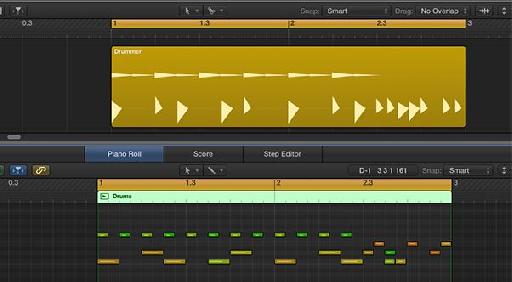
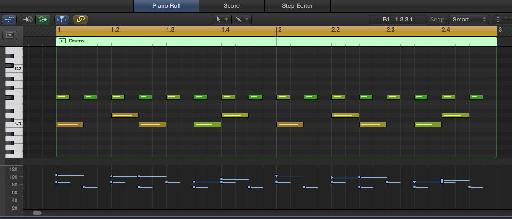
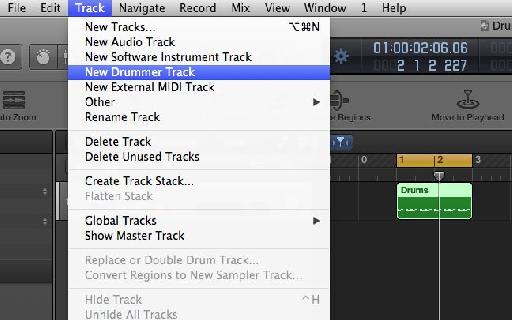
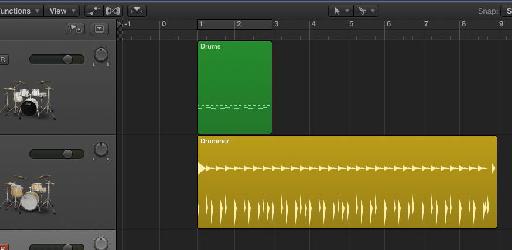

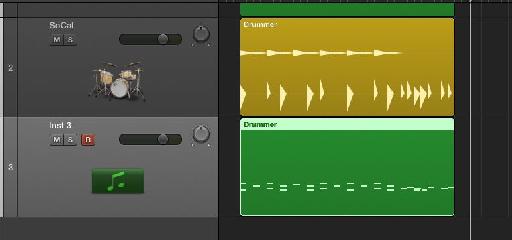
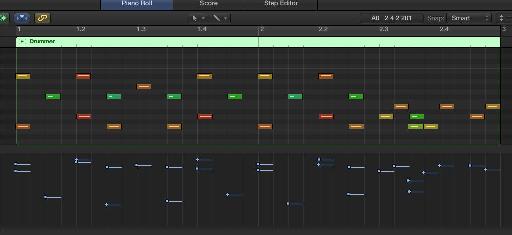
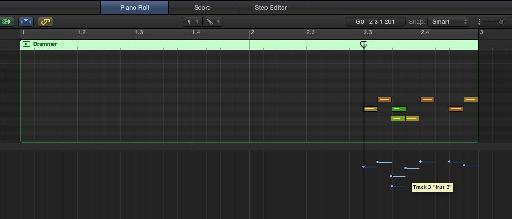
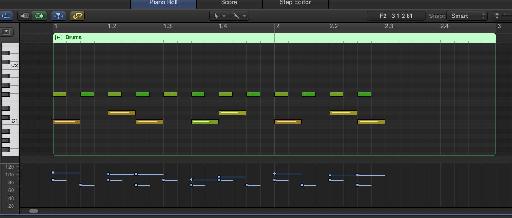
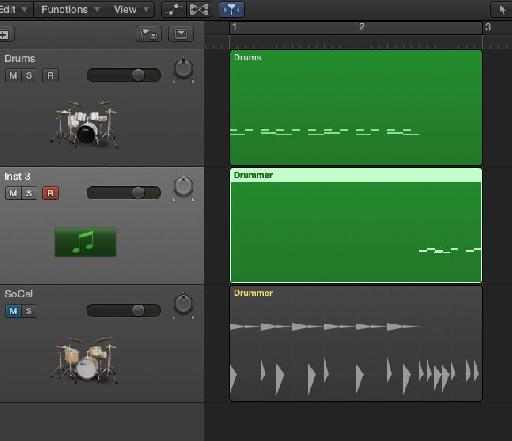
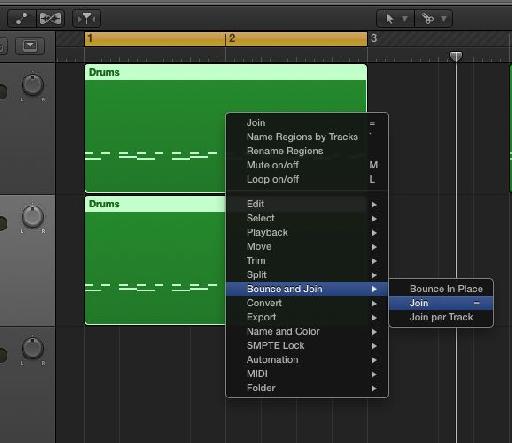
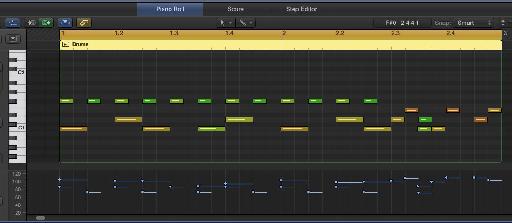
 © 2024 Ask.Audio
A NonLinear Educating Company
© 2024 Ask.Audio
A NonLinear Educating Company
Discussion
Want to join the discussion?
Create an account or login to get started!